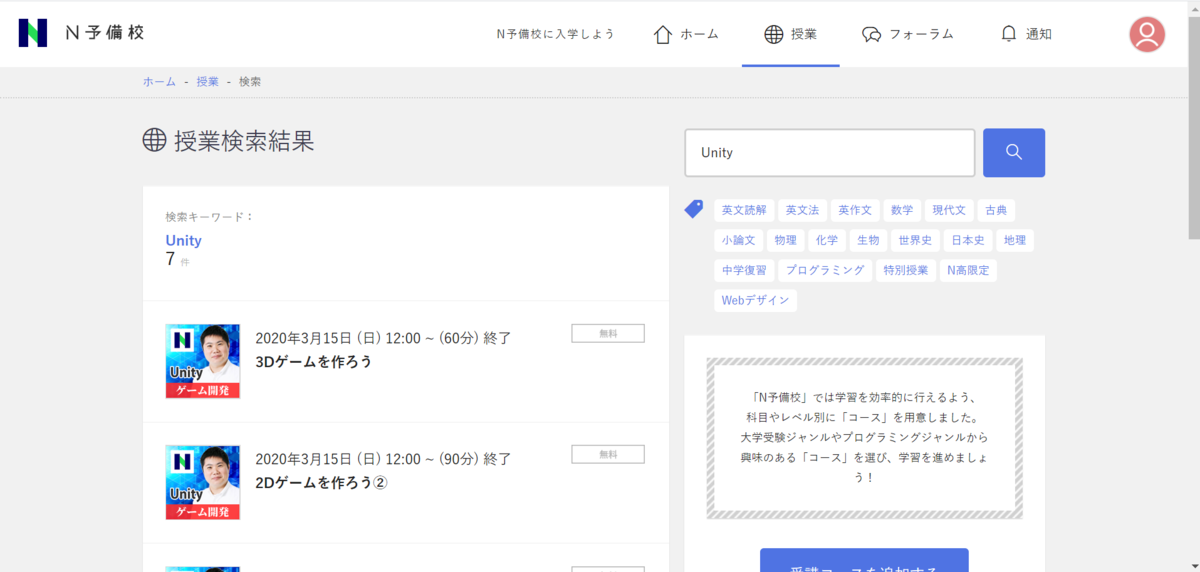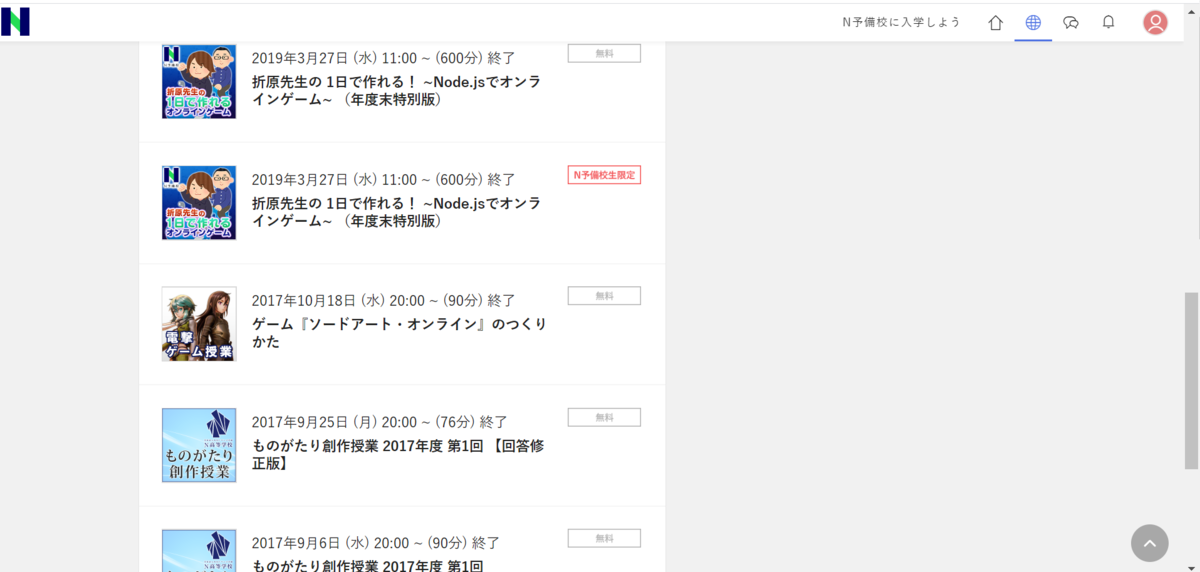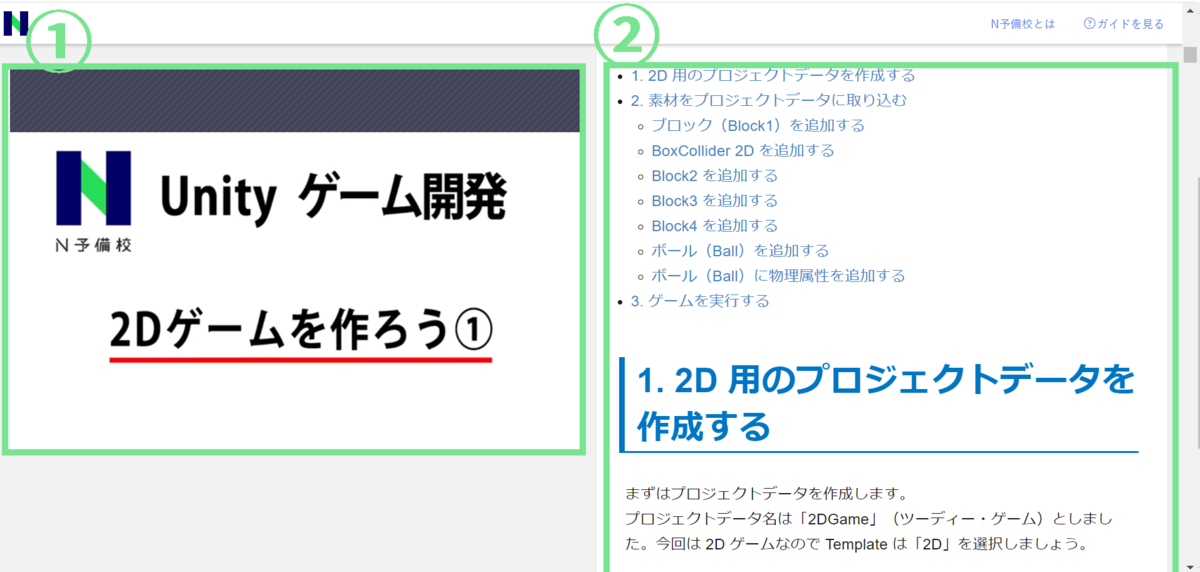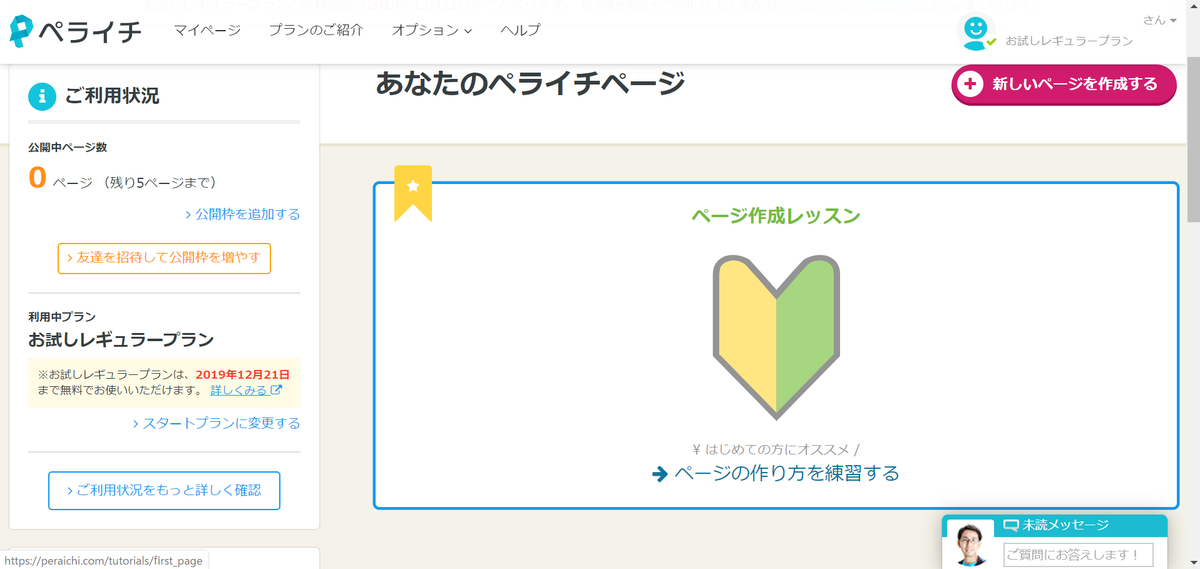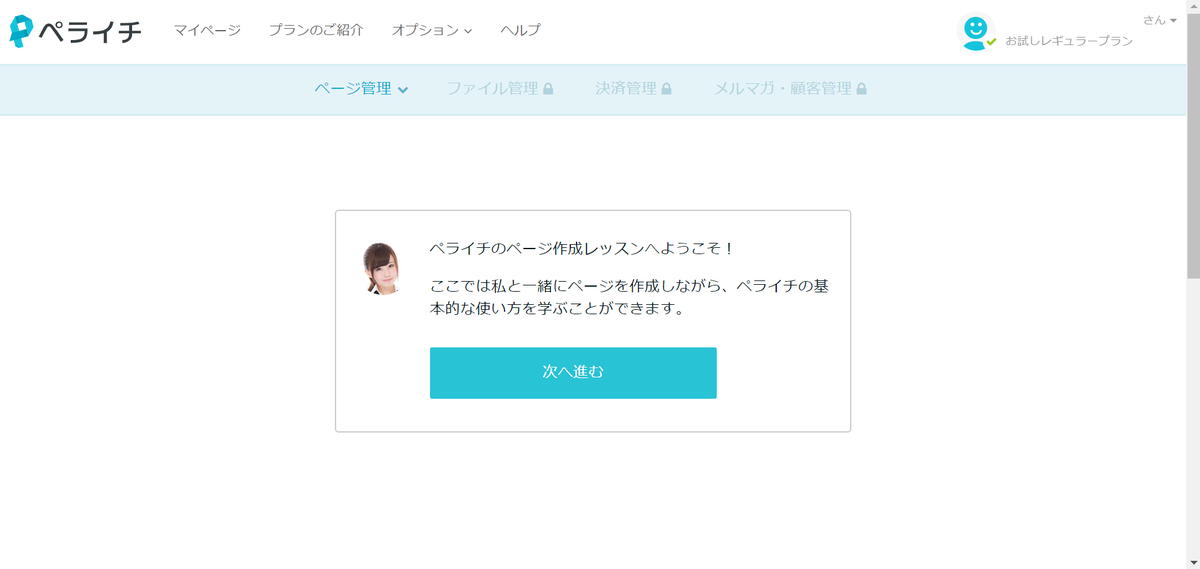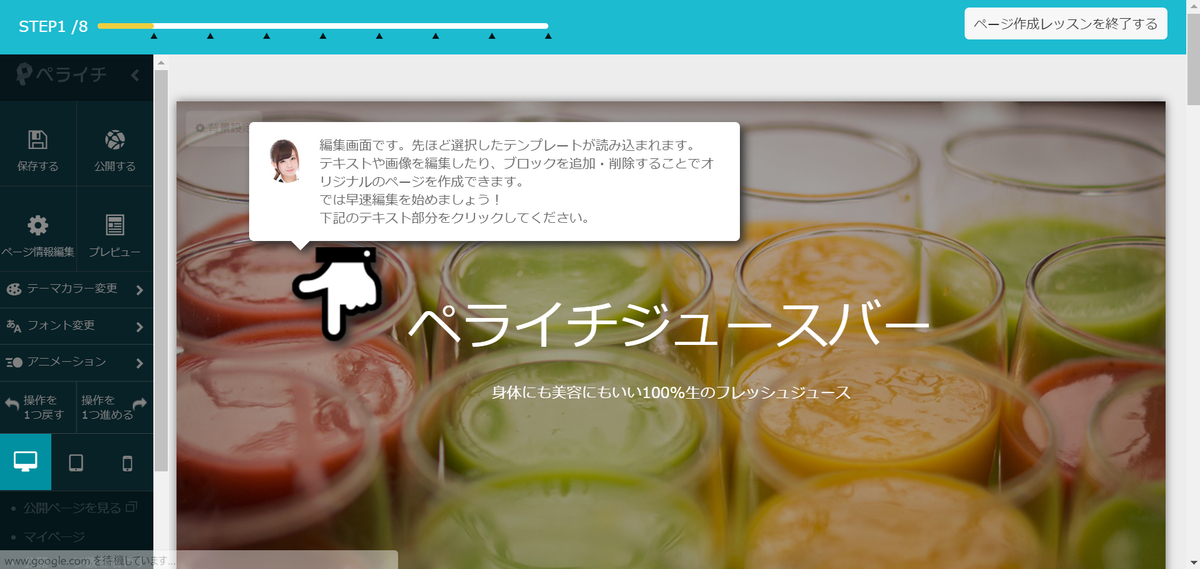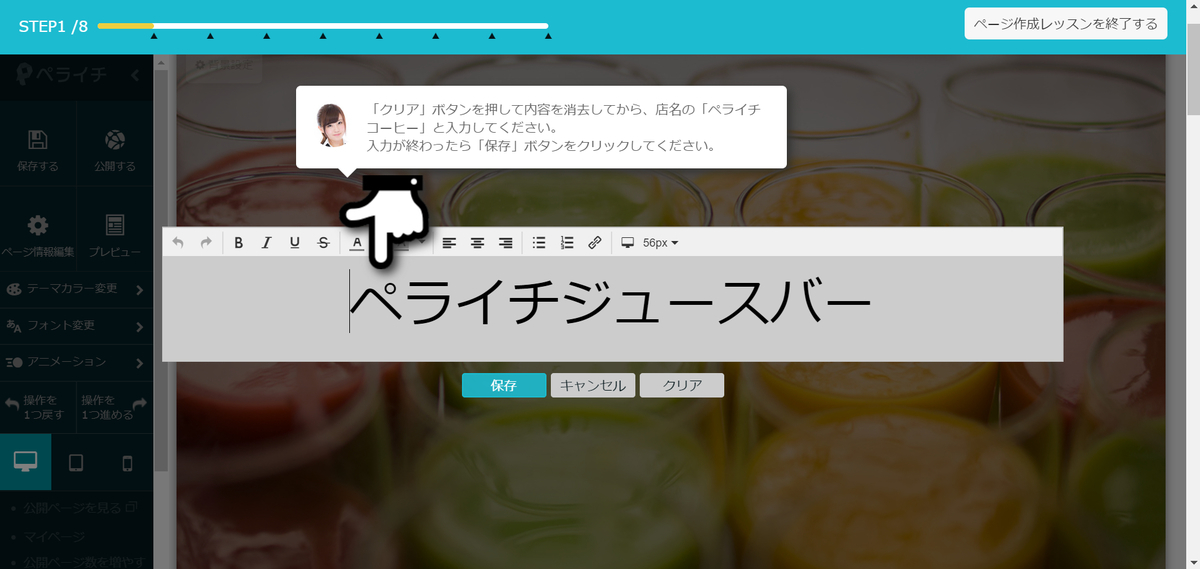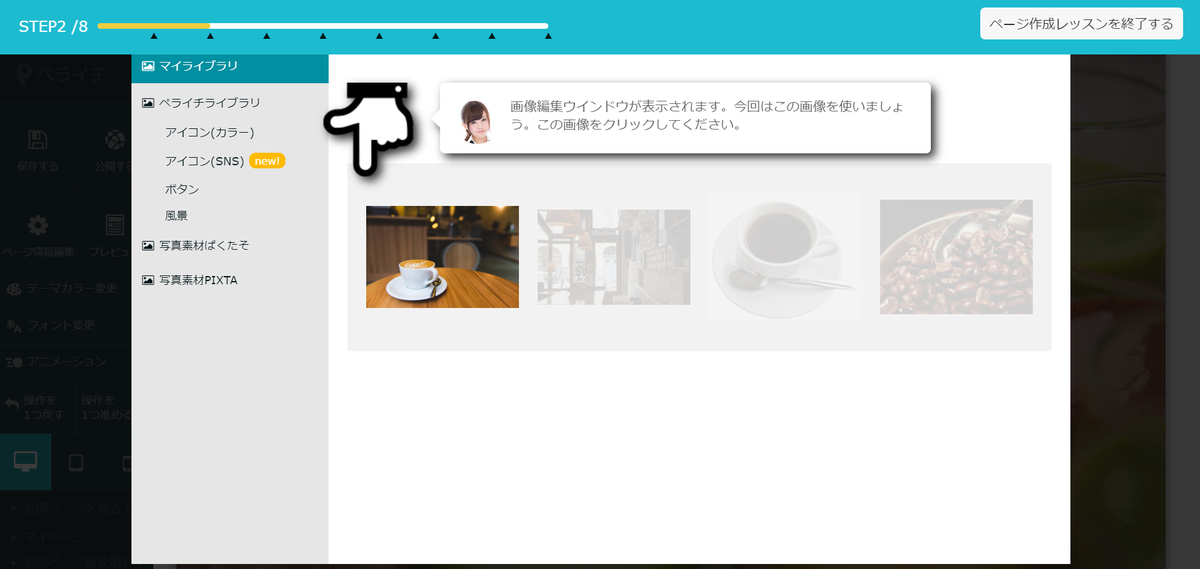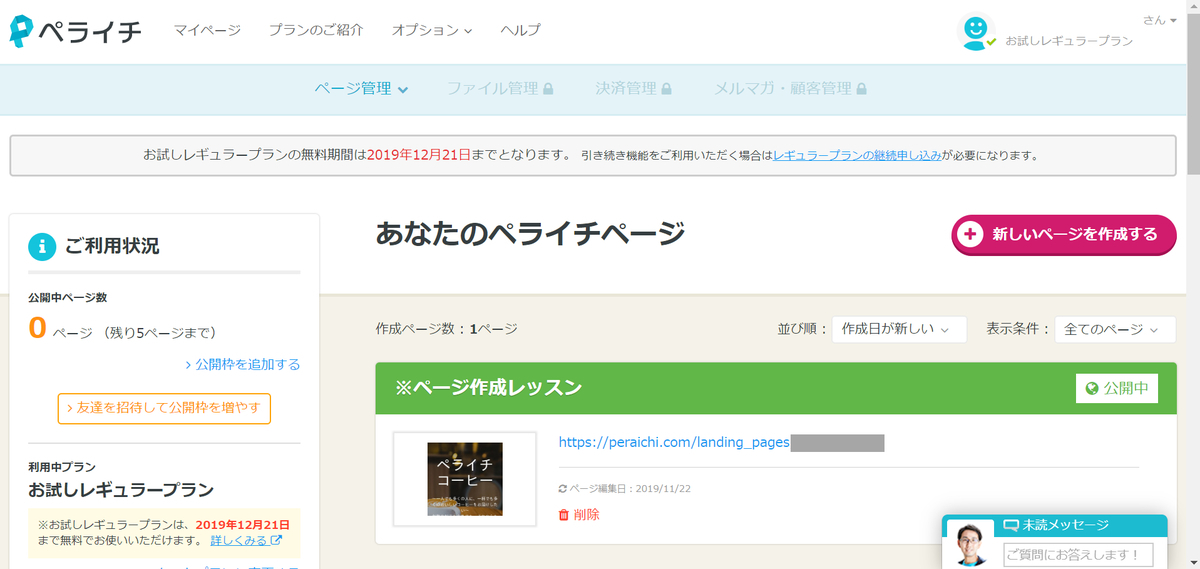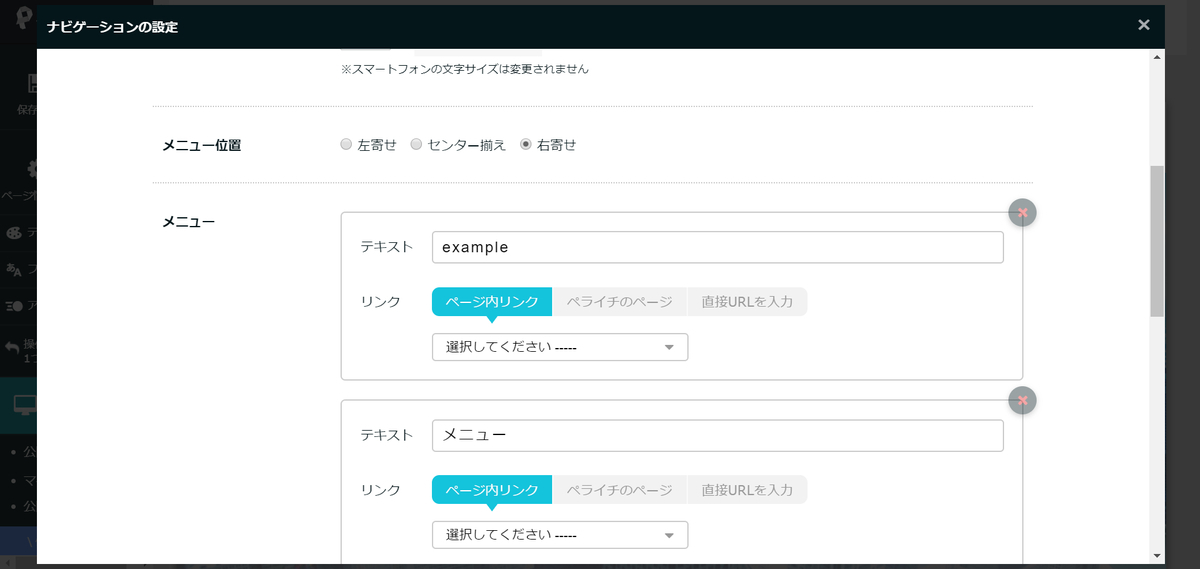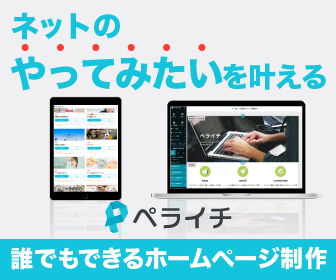無料ホームページを作りたい!
でもサーバーとかドメインを用意するはお金がかかる…
そもそも自分で作るのは大変そう…
f〇2とかW〇rdPressに登録したけど面倒になって公開に至らずやめた過去がある…
と、なにかとものぐさな私でしたが、【ペライチ】で簡単にHP作れました!
本記事でHP作成初心者や簡単に作りたい人におすすめの【ペライチ】についてお話しようと思います。
そもそも【ペライチ】とは
ホームページはこちら
驚くほどカンタン!無料ホームページ作成 - ホームページ作成ならペライチ
無料で作れるホームページ作成サービスです。
有料版もあります。
3つ有料プランがあり
今回はお試し期間だったため30日間無料でレギュラープランになれました。
各プラン比較
| |
スタートプラン |
ライトプラン |
レギュラープラン |
ビジネスプラン |
| 月額 |
0円(無料) |
980円 |
1,980円 |
2,980円 |
| 公開ページ上限 |
1ページ |
3ページ |
5ページ |
10ページ |
| 常時SSL対応 |
〇 |
〇 |
〇 |
〇 |
| スマホ最適化 |
〇 |
〇 |
〇 |
〇 |
| 独自ドメイン |
× |
〇 |
〇 |
〇 |
| SNS連携 |
× |
〇 |
〇 |
〇 |
| フォーム設置 |
× |
〇 |
〇 |
〇 |
| フッター広告費表示 |
× |
× |
〇 |
〇 |
| HTML/CSS/JS埋め込み |
× |
× |
〇 |
〇 |
| アクセス解析 |
× |
× |
〇 |
〇 |
| メルマガ配信 |
× |
× |
× |
〇 |
| 決済 |
× |
× |
× |
〇 |
| パスワード保護 |
× |
× |
× |
〇 |
| ファイルダウンロード |
× |
× |
× |
〇 |
| 写真素材の購入料金/枚 |
200円 |
160円 |
160円 |
160円 |
ただ、1つのオプションだけ使いたいけど該当のプランはちょっと…という場合は
1つのオプションにのみ月額を払うこともできます(例えば、独自ドメインなら月額500円、決済なら月額1000円でどのプランに入っていても使える)
あと、これは法人向けなのですが、エンタープライズプランというものもあります。
(サポート体制が整えられていたり支払方法が請求書払いだったりします。詳しくはこちらペライチの公式HPで「エンタープライズプラン紹介ページ」)
実際に使ってみた
チュートリアルが存在する
初心者でもとにかくわかりやすいです。
というのも、ペライチには最初にチュートリアルがあります。
会員登録していてからマイページに行くとこのような場面になります。
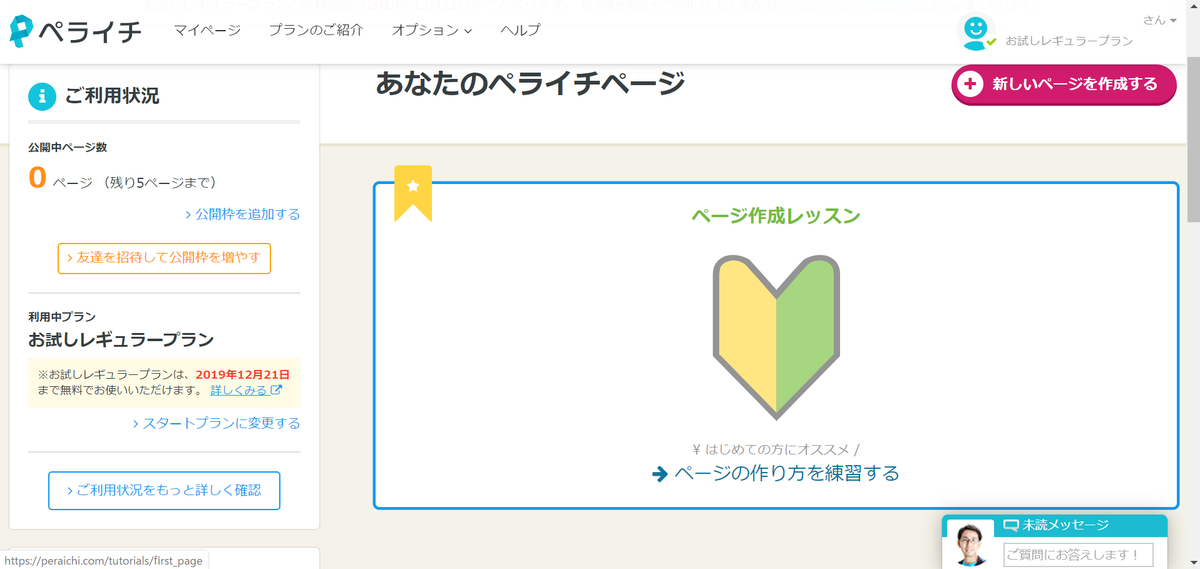
ページ作成レッスンをクリックするとこのように始まる。
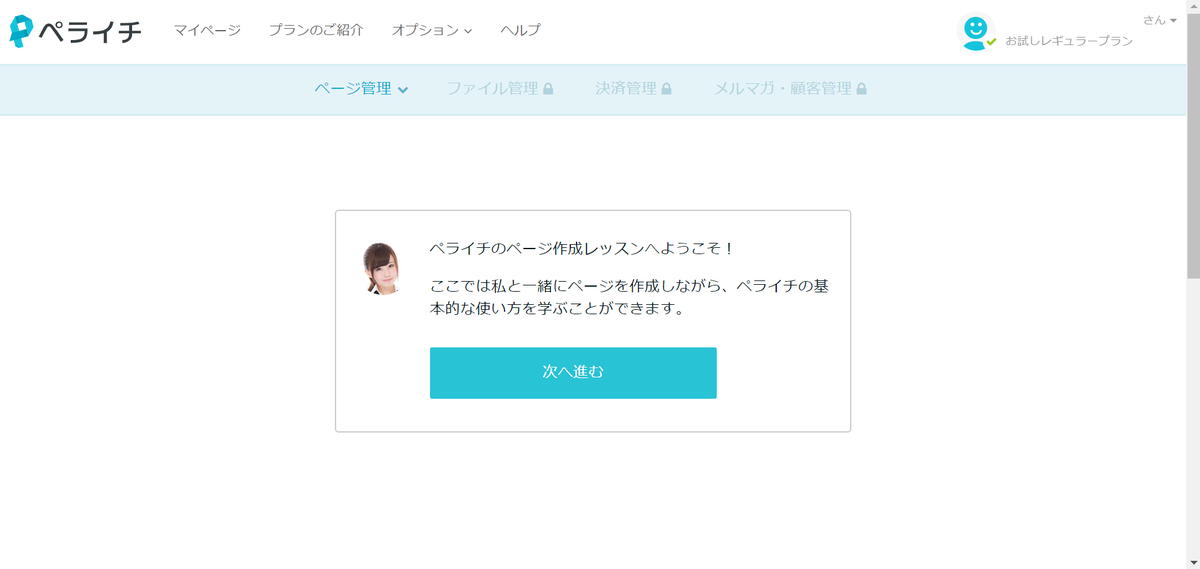
次に行くと実際の編集画面に説明付きで進められていきます
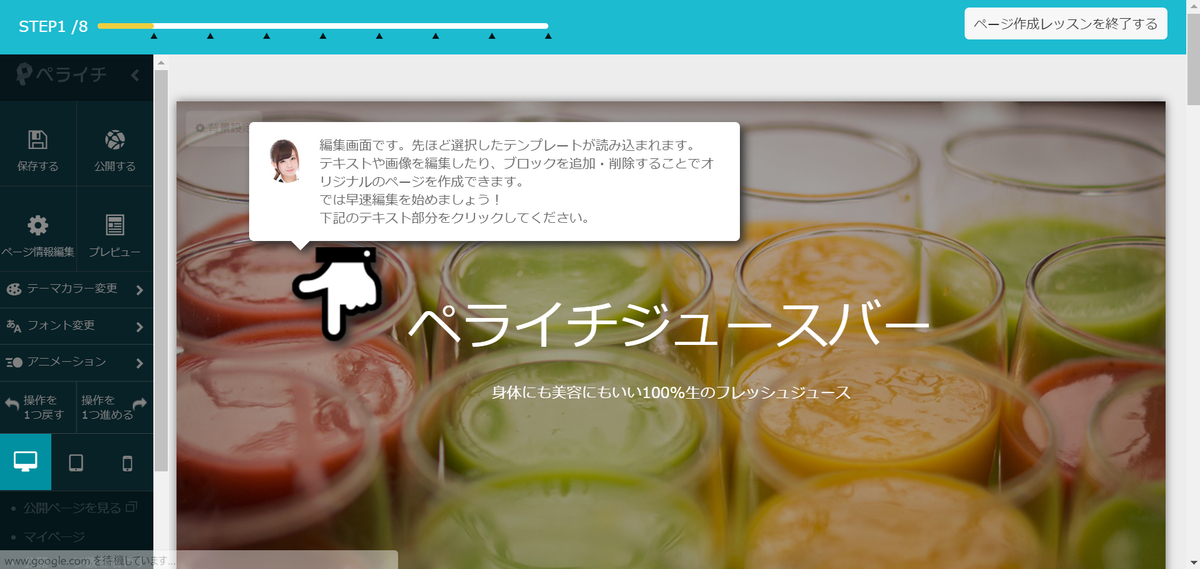
進めていくとこのように親切なチュートリアルで進行していきます。
(※チュートリアルを終えなくても最初からHP作成することができますよ!)
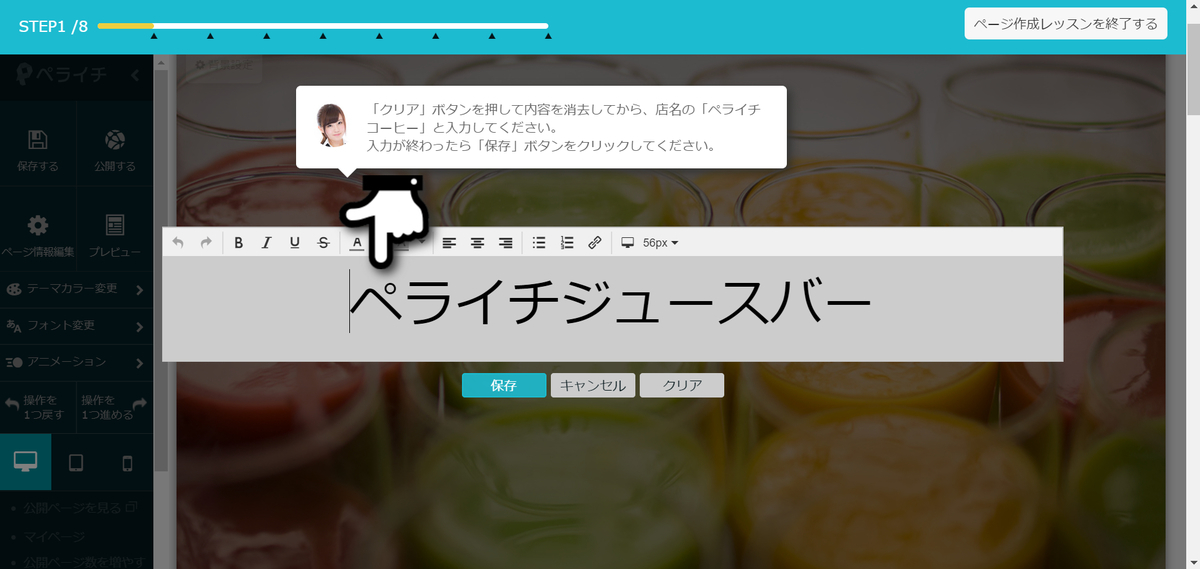
懇切丁寧すぎやしないか。というくらい丁寧な説明で進められていきますね。
見やすい作成画面なので「これ感覚的に作っていけるんじゃね?」と思いつつも進めていきます。
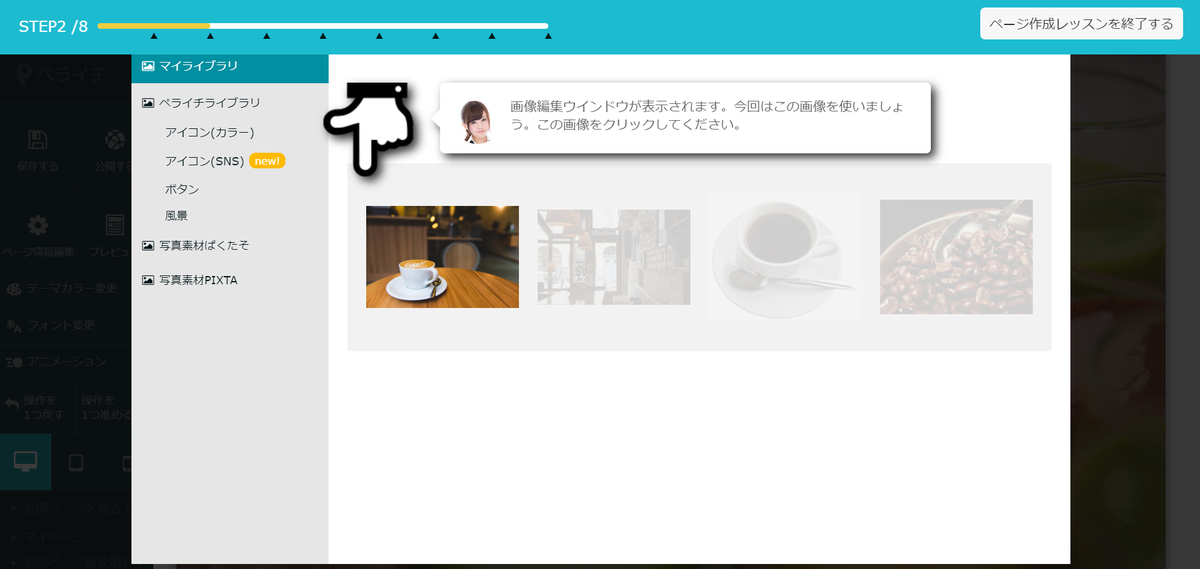
画像はペライチが用意してくれたものを使っていきます。
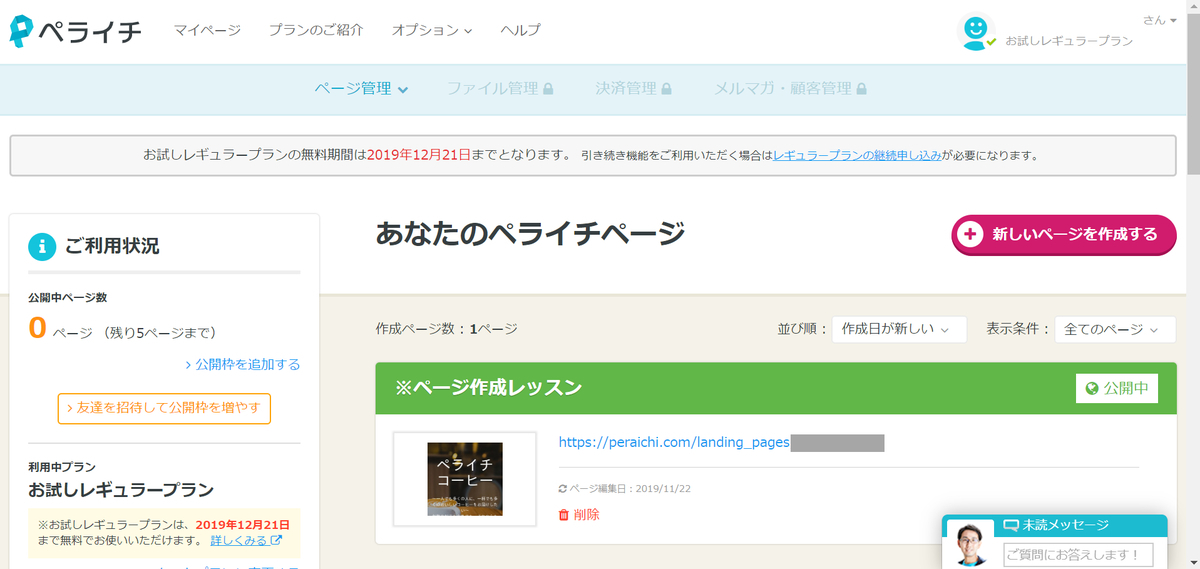
指示通り進めていくとあっという間に
HPができました!
マイページに作成したHPが表示されていますね!
用意された画像、テキストだったとはいえここまでたった5分です…!
早い…!
凝った作りにしようとするとさすがに時間がかかりますが、
メニュー欄作って画像表示させるくらいでいいかな~ってときにはもう5分で済むレベルです。
実際自力で作ろうとするとこんな感じの編集画面。

上下についている「+」がありますね。
この+を押すと「メニュー」や「メイン」、「フォーム」「地図」など様々な選択肢が出てきます。(この各まとまりをブロックといいます)
例えば、「メニュー」を選ぶとこんな感じ。
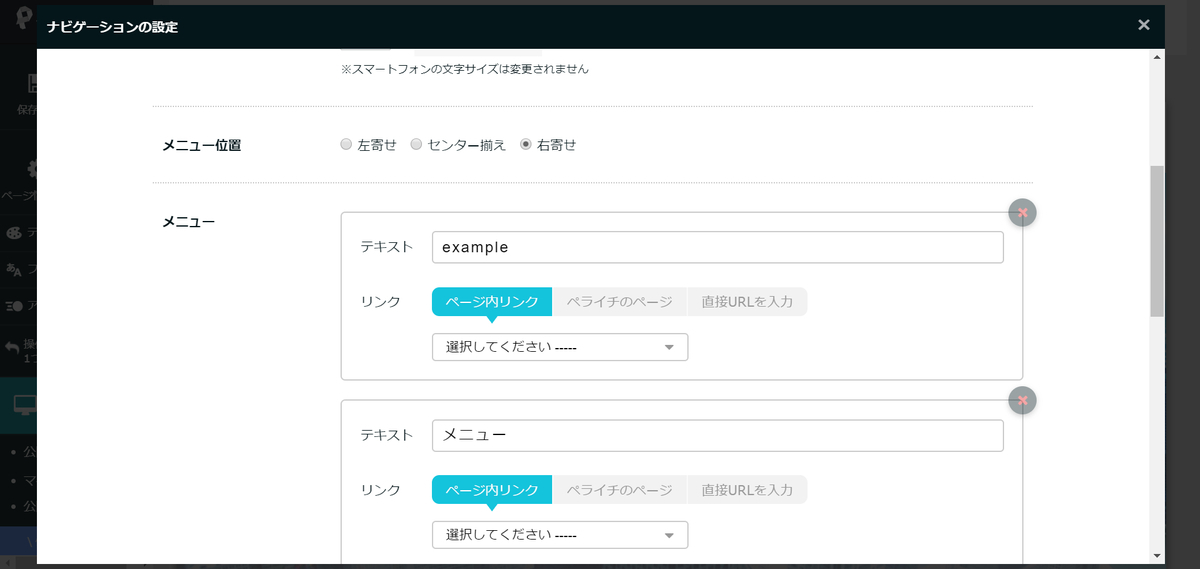
こんな感じにメニュー欄になにを入れればいいかすごくわかりやすいんですよ!
プレビューと作成画面がほとんど同じ見た目なのと、的確に挿入したいブロックを選べるためわかりやすいです。
ブロック右上にある上下の矢印で順番を変えられますし、バツ印を押せばブロックが消えてくれるので
順番を気にせずHTMLを書いたりだとか、どこまで削除すればいいかとか何も考えず勧められます。
思い通りのオシャレなサイトは作れるか?
テンプレートは59件(2019年11月現在)あります。
(無料32件、有料19件、無料だけど有料加入プランやその決済方法といった条件があるものが8件)
しかし、基本的にどれも縦長のサイトです。
メニューをクリックすると別ページが開くのではなく、そのままページ下部にスライドするタイプのもの。
それがテンプレートによって適切なブロック構成になっているという感じ。
例えば、雑貨屋なら商品とその値段、住所などが既に表示されていてあとはテキストと画像を自分のものに変えるだけ、となっています。
先ほどのチュートリアルみたいなものがあって、自分でテキストと画像を変えるだけ、という状態のテンプレートが用意されている感じです。
型が豊富というよりも、そのまま”テンプレート”が豊富といった感じです。
この縦長仕様のみ作れるというのは少し問題がありまして、1ページのHPしか作れないんですよね。
固定ページが増やせない。
(ただ、同じ外観のページを作りそれをメニューから飛べるようし、
URLもそれっぽく工夫(「akinosio.com」というドメインにしていたら自己紹介ページを「akinosio.com/index」するなど)すれば疑似的な複数ページのHPは作れます。)
プランによって作成できるページにも上限があるので簡単に作れる反面少し自由度がないなと思います。
しかし、先ほど言った「メニュー」「メイン」と同じ要領で「HTML埋め込み」があるので、任意のHTMLを挿入できます。
自由度が全くないわけではありませんが、ヘルプページによると埋め込むHTMLタグによってはペライチの他の機能と干渉しうまく表示されない場合があるので注意が必要とのことです。
「フォーム」や「地図」が挿入できる
この機能はありがたいですね!
これも「メニュー」や「メイン」と同様
有料プランに限られますが、外部サイトを利用しなくてもペライチだけでメールフォーム、Googleマップが設置できます。
設置方法も、既に「フォーム」も「地図」も用意されているので送信先メールアドレスや表示させたい場所の住所を記入すれば手間なく完成します。
他にも購入ボタン(決済できる機能を設置できる)が挿入出来たりとネットショップを運営したい人にもおすすめです。
ハンドメイドとか同人誌とか自分で販売したいって人に向いていそうです。
ホームページを作るだけでなく、商品購入ページだけを作成するっていうのにも使えそうですね。
また、ショップ向けってだけではなく「表」や「箇条書き」といったブロックが挿入できるのでシンプルながらも機能が豊富で使い勝手が良いです。
使ってみての感想
メリット
とにかく簡単でわかりやすい
それだけでなく直感的にわかりやすい編集画面です。
ヘッダー、フッターがどうとかというより、視覚的にわかるので
あと、基本的にテキスト入力と画像アップロードさえすれば作れる仕組みなのでとにかく簡単です。
おしゃれなサイトを作れる
既に用意されたアイコンや画像を使うだけでおしゃれなサイトを作れます。
縦長のサイトもかっこいいですよね。
難しい知識なしで背景色やフォントも変えられますので、
自力で作るのは難しい、でも自分の思い描くおしゃれなサイトを作りたい…
って方でも簡単におしゃれに作れます。
なんのブロックも配置されていないまっさらなテンプレートがあるのですが、
そこから画像、背景色、メニュー等々を付けたしていくと思い描く外観が作れます。
オプションが豊富
これは大きいですね!
フォームをペライチ内で完結できるのは便利です。
決済取引も販売から振込、決済ページ作成、それのHPすべて1つのサービスで完結するのは本当に便利です。
他にもパスワードをかけられたりと便利な機能が多いです。
デメリット
自由度がどうしても低い
HTMLタグを挿入できるものの1ページで構成されるホームページが基本なため外観を変更する自由度はどうしても低いです。
HTMLやCSSの知識があって自由に本当に自分の思い描くサイトを作りたいのであればあまり向かないかもしれません。
ペライチの最大の利点って「簡単に誰でもわかりやすく作れる」だと思うので、
既に知識もあって時間をかけてでも完璧に作り上げたい人にはちょっと物足りないかもしれません。
ドメインが長すぎる
スタートアッププラン(無料)だと「https://peraichi.com/landing_pages/view/〇〇」がサブドメインです(〇〇は自由に決める)
長くてちょっと見栄え悪いな~~なんて思います。
有料プラン(ライトプラン以上)に入っていれば独自ドメインに設定できます。
無料プランだと制限が多い
これはもう無料だから仕方ないって話ですが!
でも制限が多いですね。
有料プランに申し込まなくてもほしいオプションのみに課金できるので、
1つの機能だけほしい場合などは便利ですが、この価格がわりと高いので普通に有料プランに加入した方が安いなと感じます。
まとめ
簡単に且つかっこいいサイトを作りたい方にとにかくおすすめです!
あとホームページ作成初心者の方にも!
とにかくわかりやすいです。
ペライチに登録すればこのサービス1つでショップの説明、商品管理から販売、お客さんとのメールでのやり取り、売り上げの振り込みが完了できるので、ネットショップを作りたいって方にもおすすめです。
他にも自己紹介ページを作ってあとは他サイトに繋ぐって用途にもよさそうですね。
今は新規登録特典としてレギュラープランが30日間無料です!(2019年11月22日現在)
ご興味持った方はこちらからどうぞ
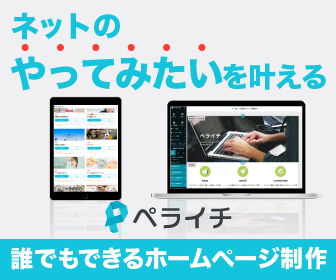

以上、HP作成記でした。